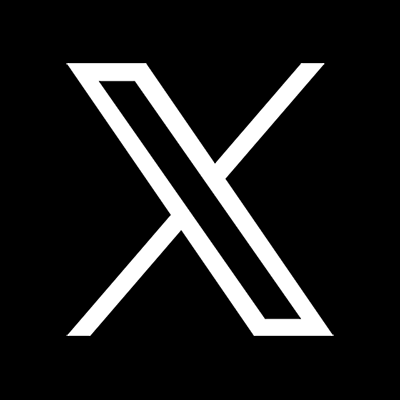【学生向け】 Microsoft Teams の利用について
準備
遠隔等授業では、Microsoft Teams というコラボレーションツールを利用して行う授業があります。
このような授業を受講すると、次のような招待メールが大学のメール宛に届きます。
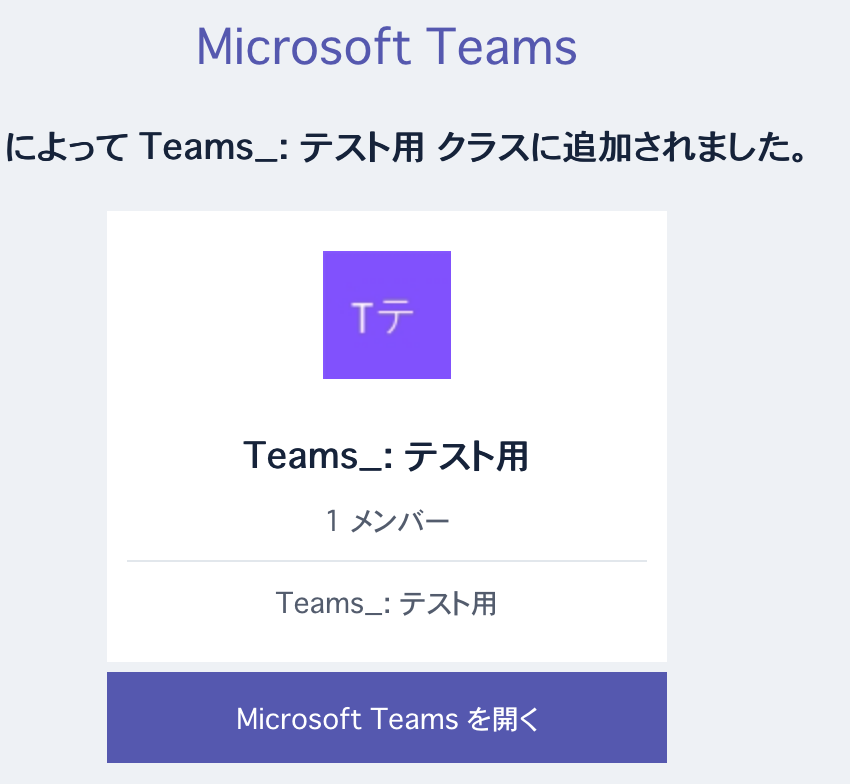
Microsoft Teams は一部のウェブブラウザでも利用できますが、専用のソフトウェアが用意されています。授業前にダウンロードしておくと授業をスムーズに受講できます。利用できるウェブブラウザとアプリについては次の Microsoft のホームページに説明があります。
- Web上でTeams を使用する (Microsoft Corporation)
- デスクトップとモバイルのアプリをダウンロード | Microsoft Teams (Microsoft Corporation)
サポートしていないウェブブラウザを使用すると、次のようなエラーメッセージが表示されます。
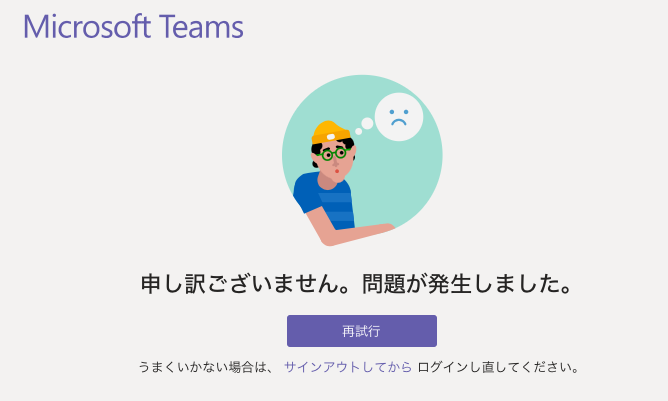
授業を受講する
1) アプリを起動するか、Microsoft 365 にサインインして Teams のアイコンをクリックします。
2) 皆さんが利用できるチームの一覧が表示されます。「チーム」とは共同作業を行う単位で、授業ごとに対応したスペースが用意されています。
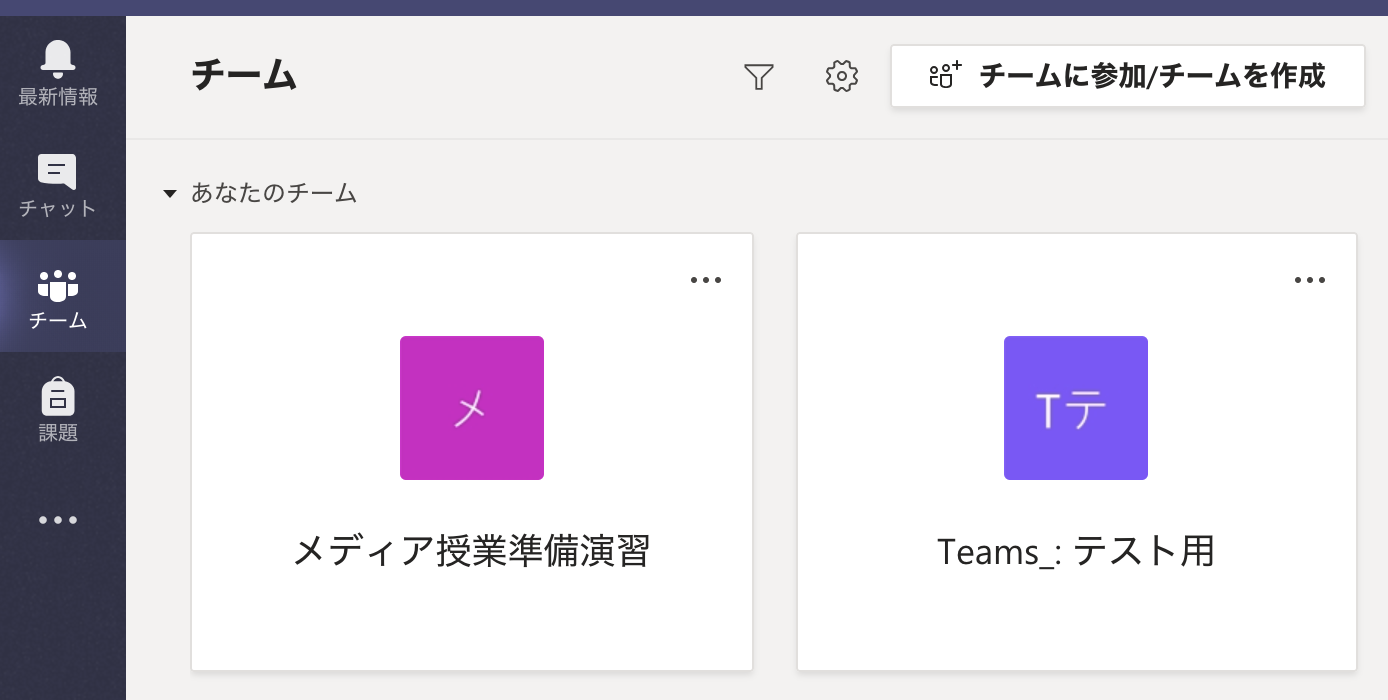
3) 受講した授業名が書かれたチームのアイコンをクリックすると、「一般」という「チャネル」の画面が開きます。「チャネル」とはチーム内で特定の話題を扱うスレッドのようなものです。一般は多目的に使用されるチャネルです。このチャネル内に授業の案内などが届きます。メールで通知を受け取ることもできます。
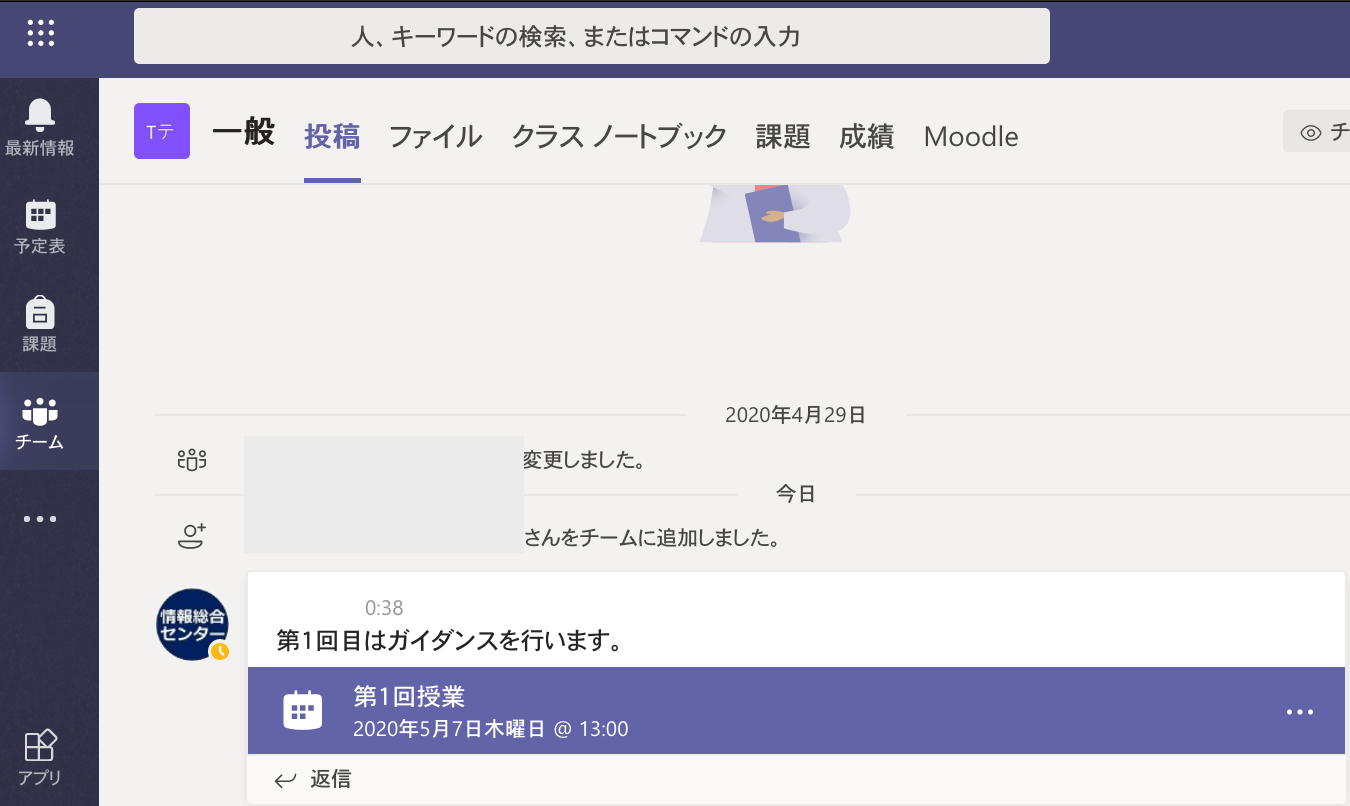
4) 上の例では、「第1回授業」をクリックすると、第1回の授業の詳細を確認できます。授業開始の少し前には「参加」ボタンを押してください。そして、次の画面で「今すぐ参加」をクリックしてください。
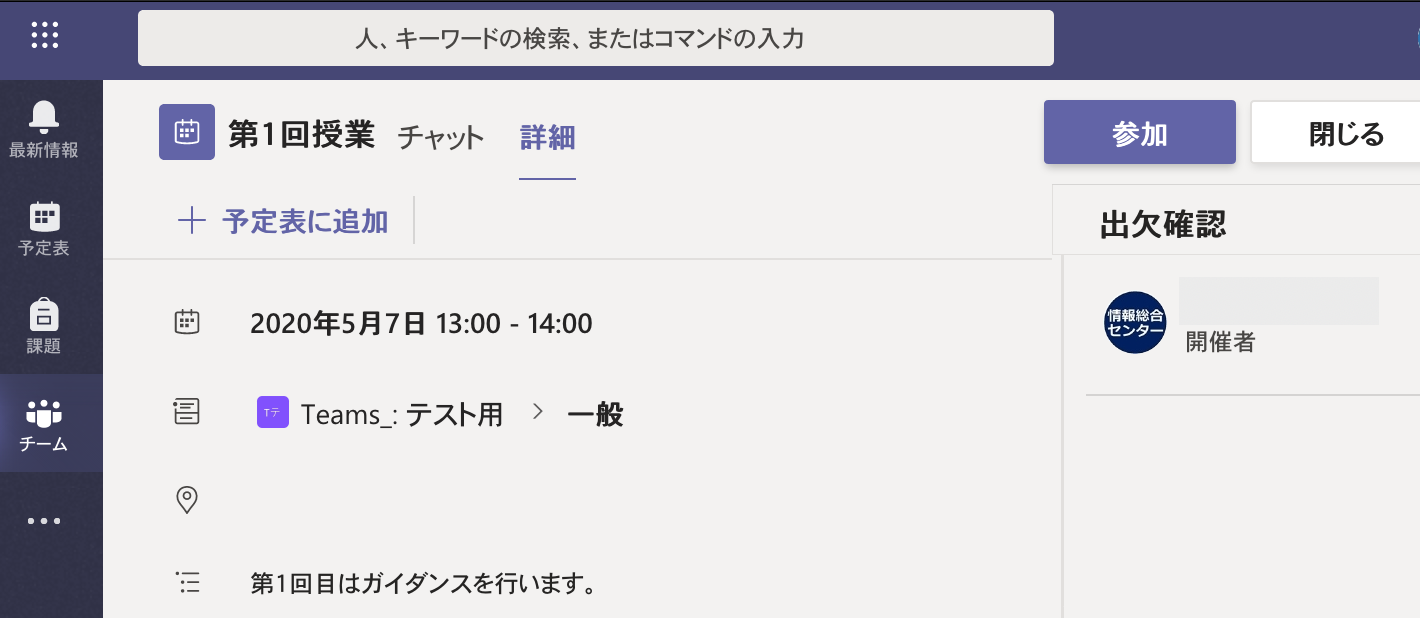
5) カメラとマイクのアイコンが表示されます。スライド式スイッチでオンとオフを切り替えることができます。授業中はマイクをオフにしておいてください。これで授業を受講できる準備が整いました。